La vue article
A quoi sert la vue article ?
Pour chacun de vos événements, vous avez la possibilité d'ajouter vos articles reliés à des créneaux horaires.
A partir de la vue article, vous pourrez à la fois visualiser l'ensemble des articles ajoutés à ces créneaux horaires ainsi que sur les devis reliés à ce même événement, mais aussi ajouter des articles sans les associer nécessairement à des créneaux horaires ou des devis.
Il s'agit donc d'une vue récapitulative de tous les articles associés à un événement.
Comment se construit la vue article ?
Vous pourrez utiliser la vue article une fois vos articles ajoutés à partir :
- Des créneaux horaires de l'événement
- Des devis liés à l'événement
- De la vue article directement
1- Trois méthodes pour ajouter des articles dans la vue article
A- A partir des créneaux horaires de l'événement
Pour chaque créneau horaire construit depuis la vue planning de l'événement (ou de la vue déroulé), vous pourrez ajouter un ou plusieurs articles. Double cliquez sur un créneau horaire pour ajouter vos articles :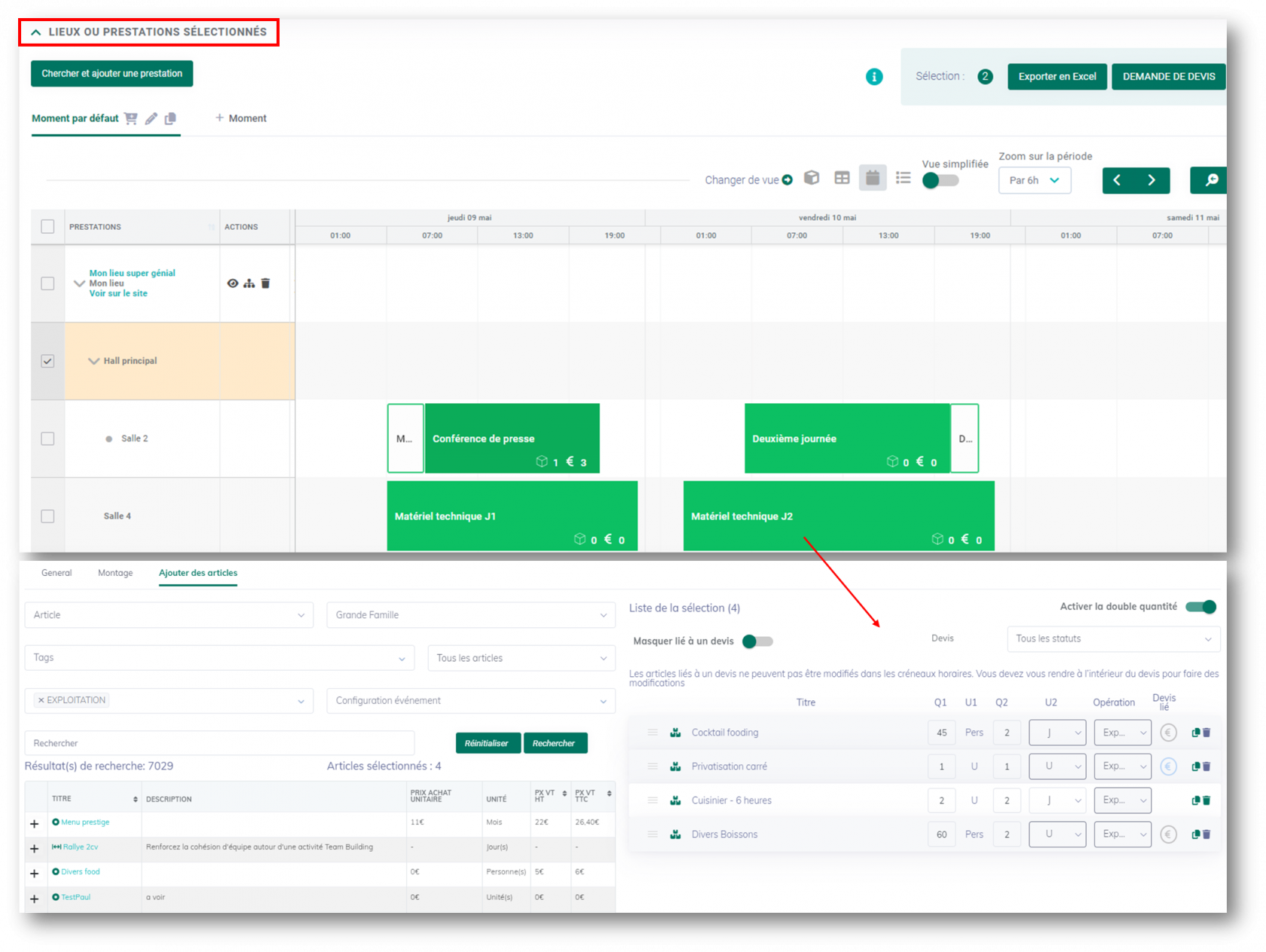
👉 Comment ajouter un article depuis les créneaux horaires ? Consultez cette page pour en savoir plus.
Une fois ces articles ajoutés aux créneaux, ceux-ci seront automatiquement répertoriés dans la vue articles.
B- A partir des devis liés aux événements
En créant un devis relié à un événement (à partir de zéro ou d'un modèle), vous pourrez y ajouter un ou plusieurs articles et compléter les dates, horaires, description...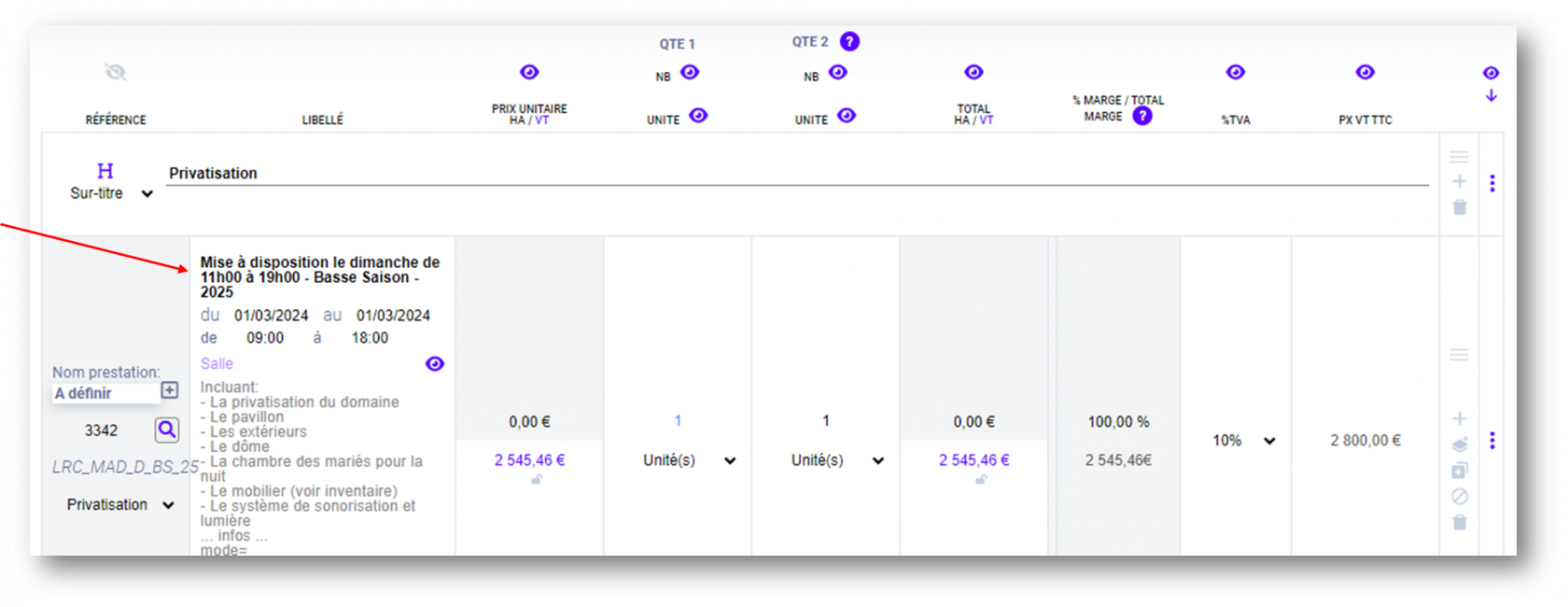
👉 Comment ajouter un article dans un devis ? Deux méthodes : 1.avec saisie directe / 2.avec la loupe
Une fois ces articles ajoutés aux devis, ceux-ci seront automatiquement répertoriés dans la vue articles.
C- A partir de la vue article
Si vous souhaiter ajouter un article non lié aux créneaux horaires ou aux devis de l'événement, vous pouvez le faire directement à partir de la vue article : 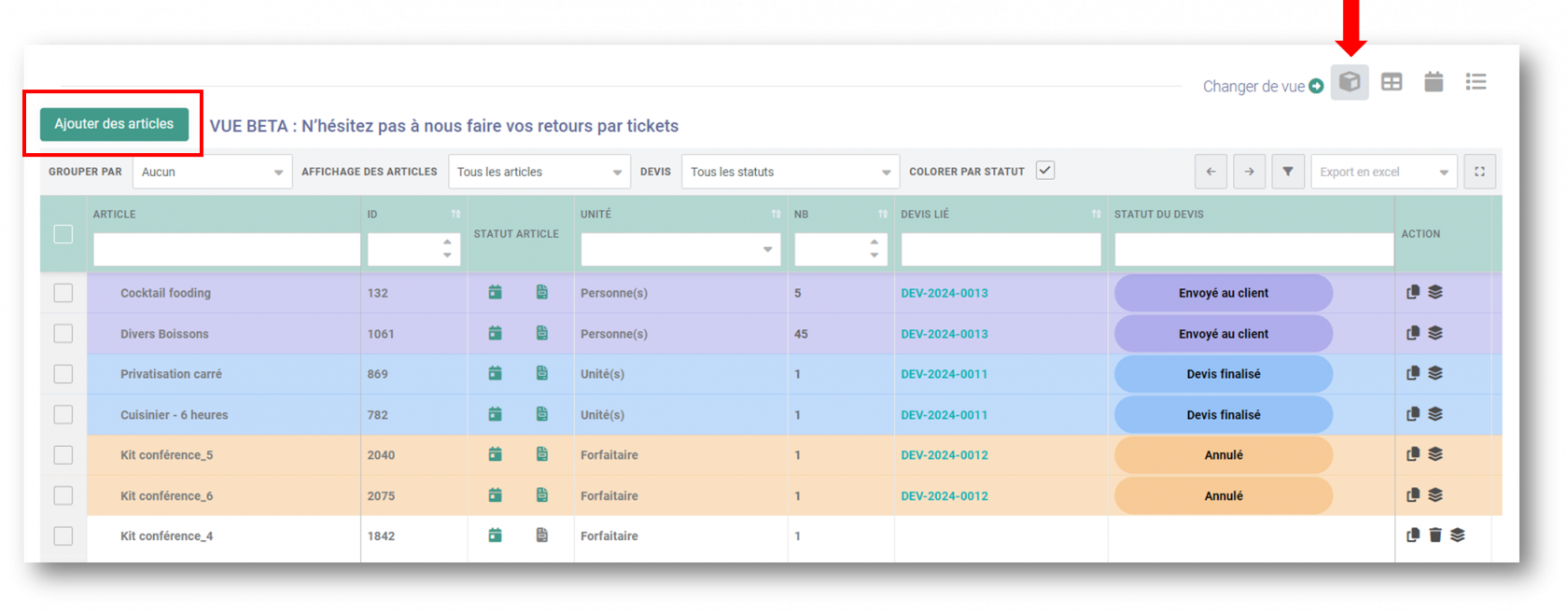
2- Quelles informations retrouver dans la vue article ?
Sur la vue article, vous y retrouverez vos articles accompagnés des informations renseignées à partir des les créneaux horaires ou des devis liés (libellés des articles, ID, quantités, horaires, salles liés...)
- Plusieurs colonnes apparaissent par défaut. Vous conservez la possibilité de masquer/afficher les colonnes de votre choix.
VUE ARTICLE : EXPLICATION DES COLONNES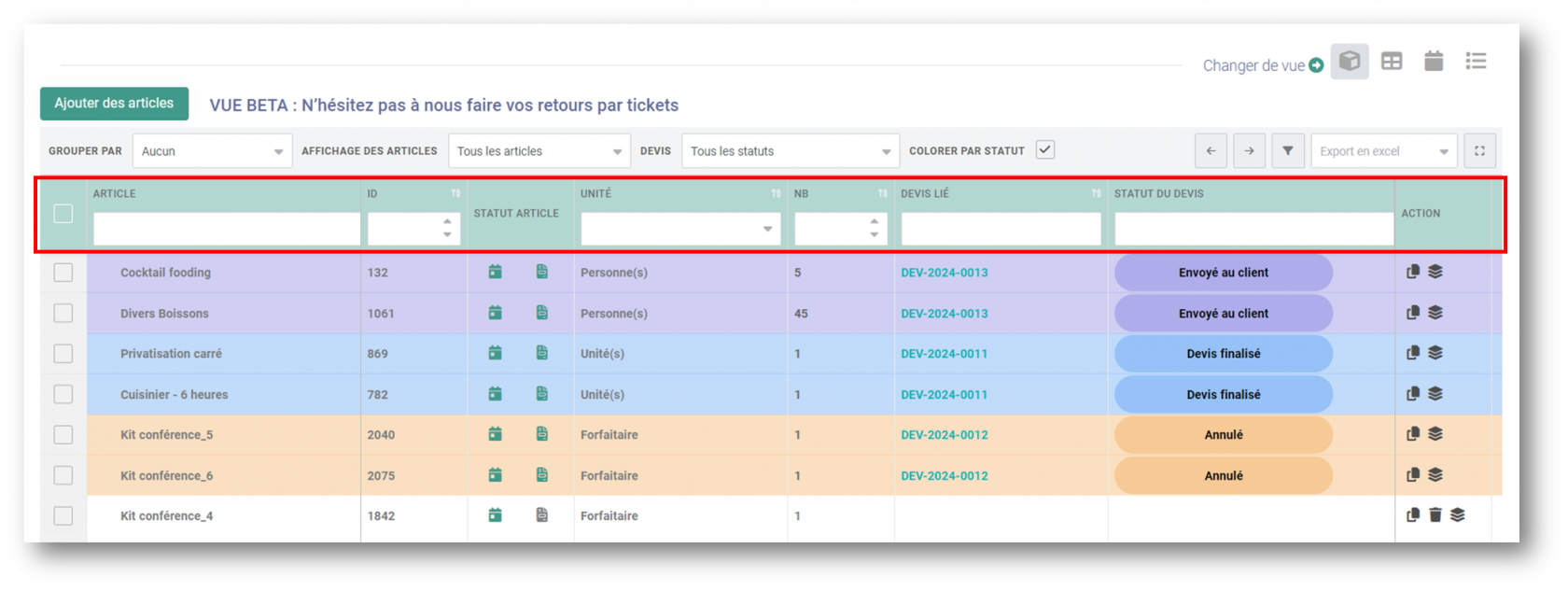
- Des filtres et groupement vous faciliterons la recherche et la visualisation de vos articles en fonction de différents critères.
VUE ARTICLE : FILTRES ET GROUPEMENTS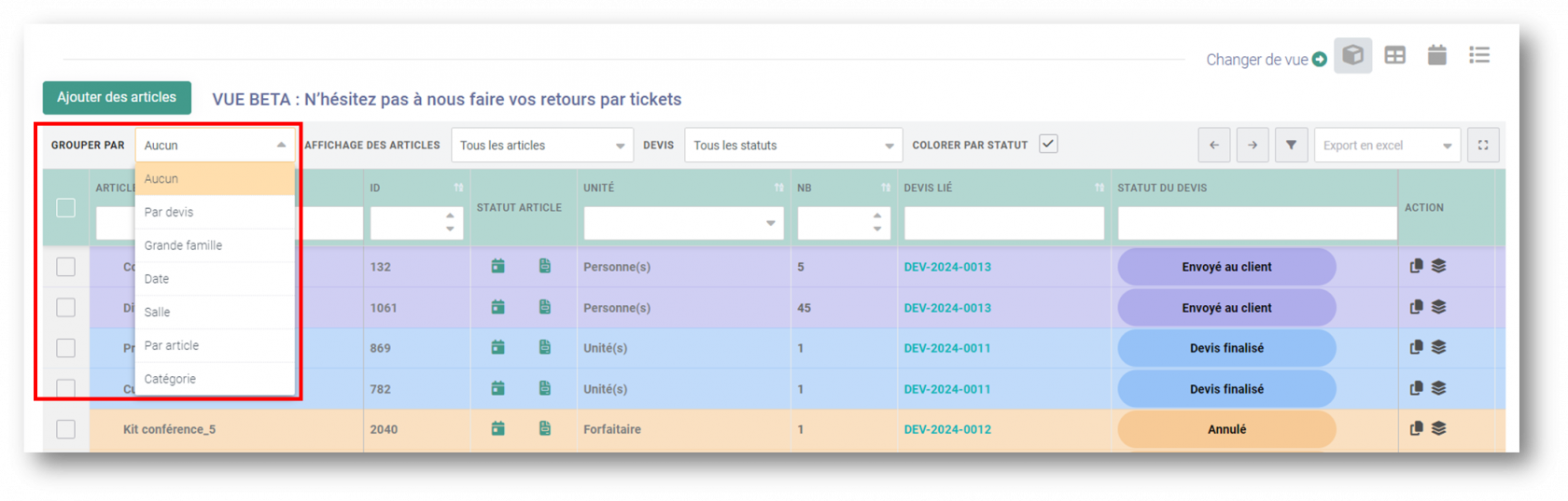
3- Lier un article à un devis
Les articles ajoutés à partir des devis liés à l'événement apparaîtrons automatiquement dans la vue article comme étant liés aux devis, contrairement aux articles ajoutés à partir des créneaux horaires ou directement de la vue article qui ne seront donc pas liés à un devis.
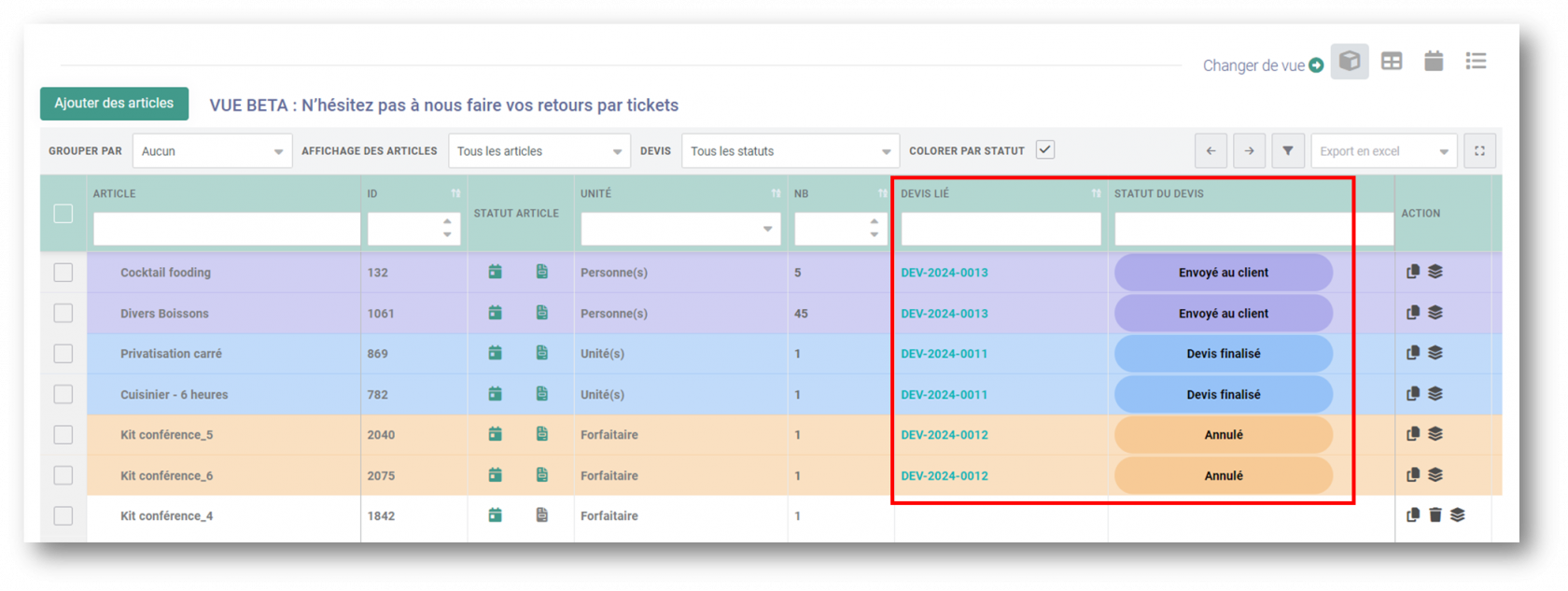 Pour lier ces articles à un devis, vous devez :
Pour lier ces articles à un devis, vous devez :
1- Sélectionner le ou les articles
2- Cliquer sur l'icône € et choisir créer un devis ou créer un devis par catégorie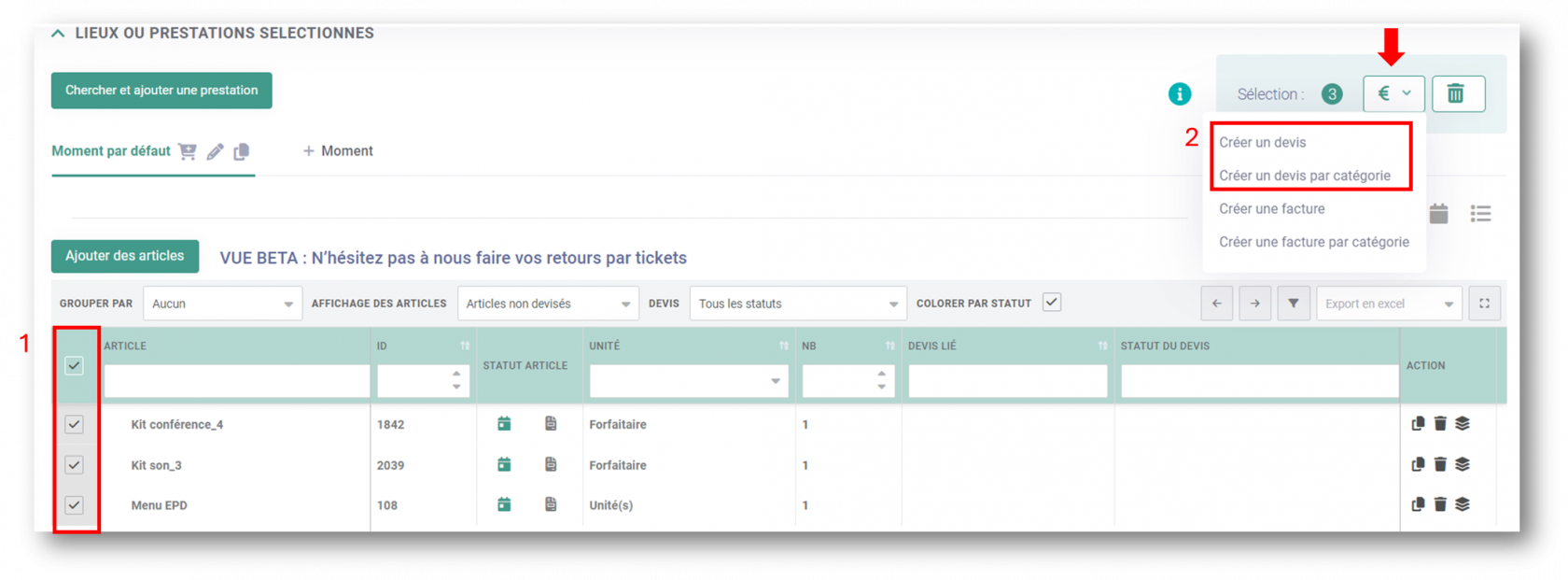
- Sélectionnez ensuite le profil et la langue du devis :
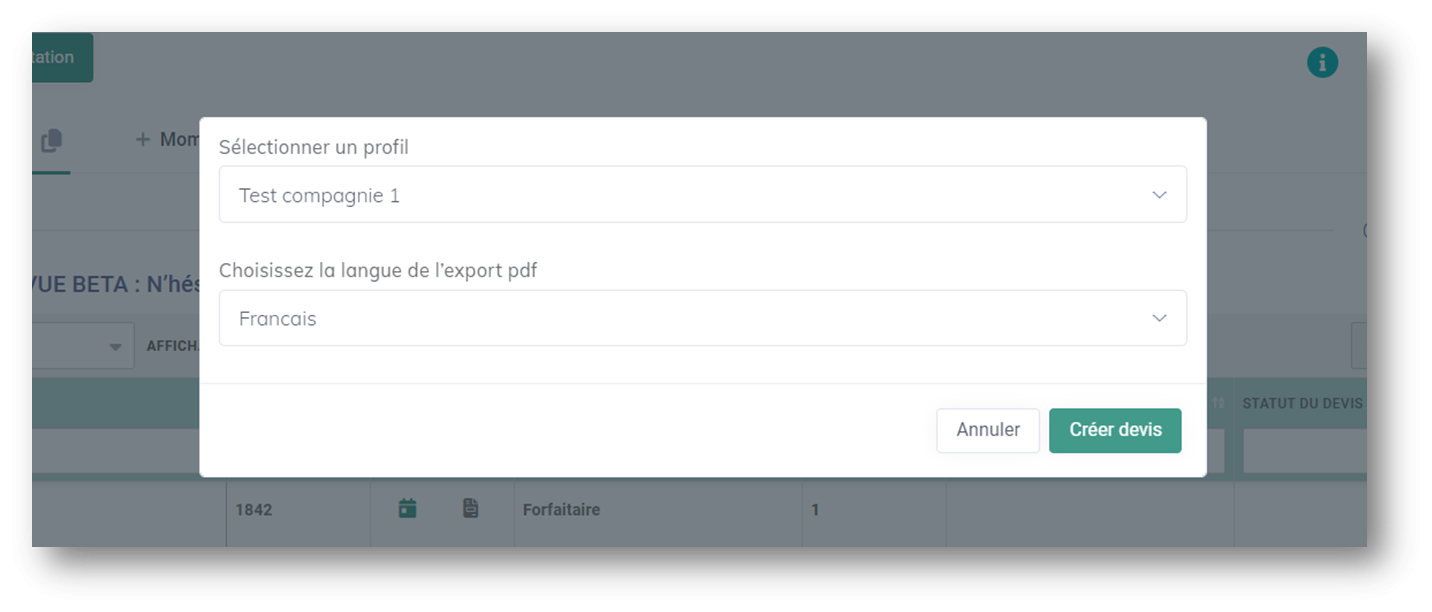
- Cliquez sur créer le devis (le devis passera en statut brouillon et restera modifiable)

Une fois le devis créé, les articles créés pour ce devis seront EN TEMPS RÉEL reliés au devis et à son statut.
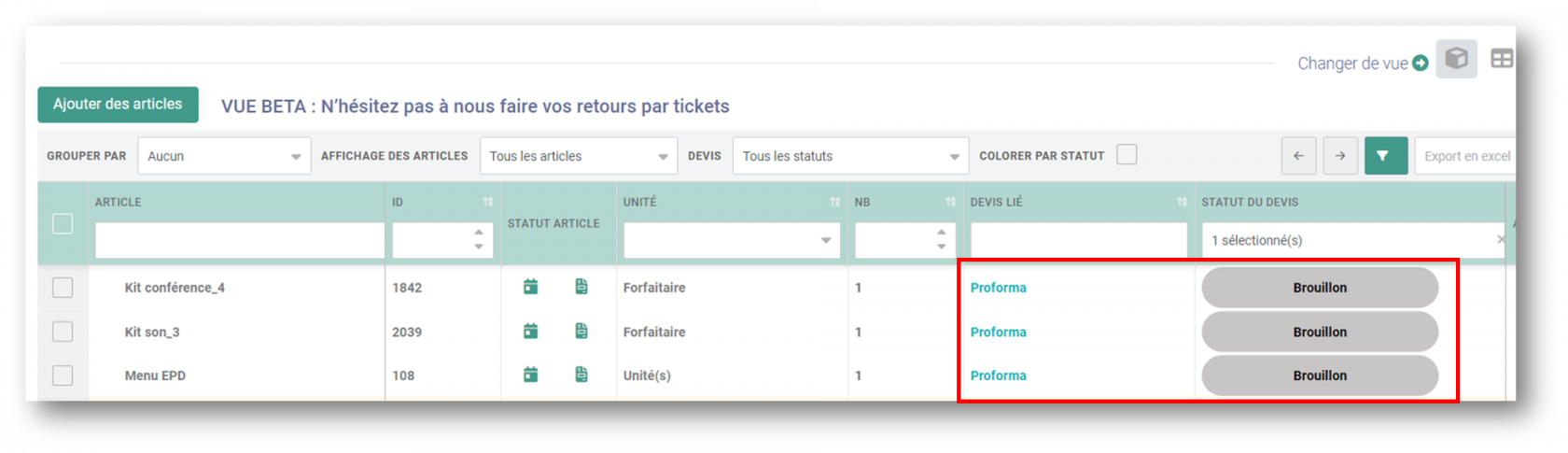
Dès lors où un article est rattaché à un devis, les colonnes de la vue article liées aux DEVIS (horaires, dates, prestations et salles associées) ne sont plus modifiables.
Pour effectuer des modifications sur un articles rattaché à un devis, vous devez annuler cette ligne en exploitation : voici un exemple. 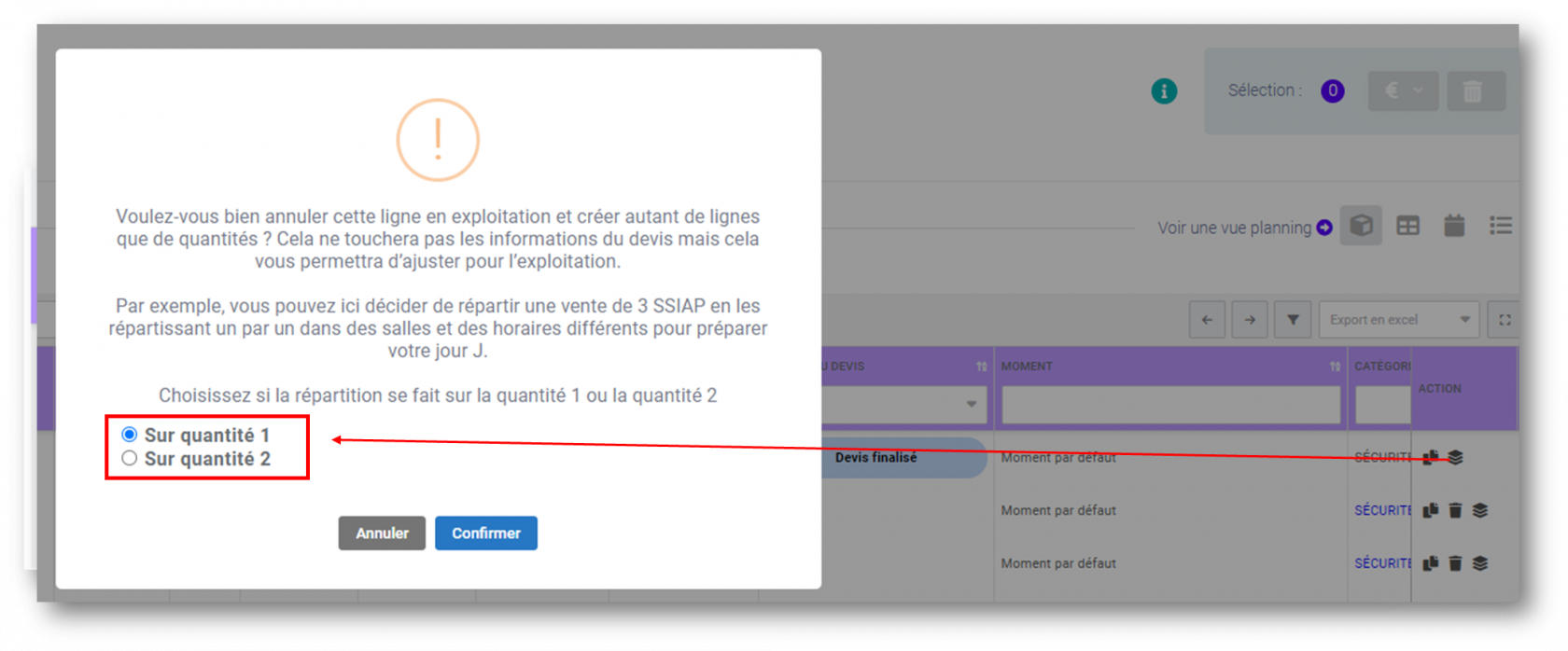

Pas de commentaires